ホームページ >バックエンド開発 >C#.Net チュートリアル >C# が ReportViewer を使用してレポートを生成する方法を示すサンプル コードの共有 (図)
C# が ReportViewer を使用してレポートを生成する方法を示すサンプル コードの共有 (図)
- 黄舟オリジナル
- 2017-05-28 10:03:493201ブラウズ
この記事では主に詳しく紹介しますC#ReportViewerを使用してレポートを生成するための関連コードです。興味のある方は参照してください
この記事では主にMicrosoft独自のコントロールReportViewerを使用します。レポート設計の小さな例です。 、具体的な内容は次のとおりです
関与するナレッジポイント:
ReportViewer: Microsoft.Reporting.WinForms 名前空間にあり、主にレポートの表示に使用されます
レポート: レポート、rdlc で終わるファイル、ビジュアル デザイン レポート テンプレート。
レポート データ: 組み込みフィールド、パラメーター、画像、データ セット (このレポートは主にパラメーターとデータ セットを使用します)
ReportParameter: 名前と値を使用して新しいレポート パラメーターをインスタンス化します
ReportDataSource: レポートのデータ ソースと DataTable オブジェクト が接続されています
レンダリング は次のとおりです:
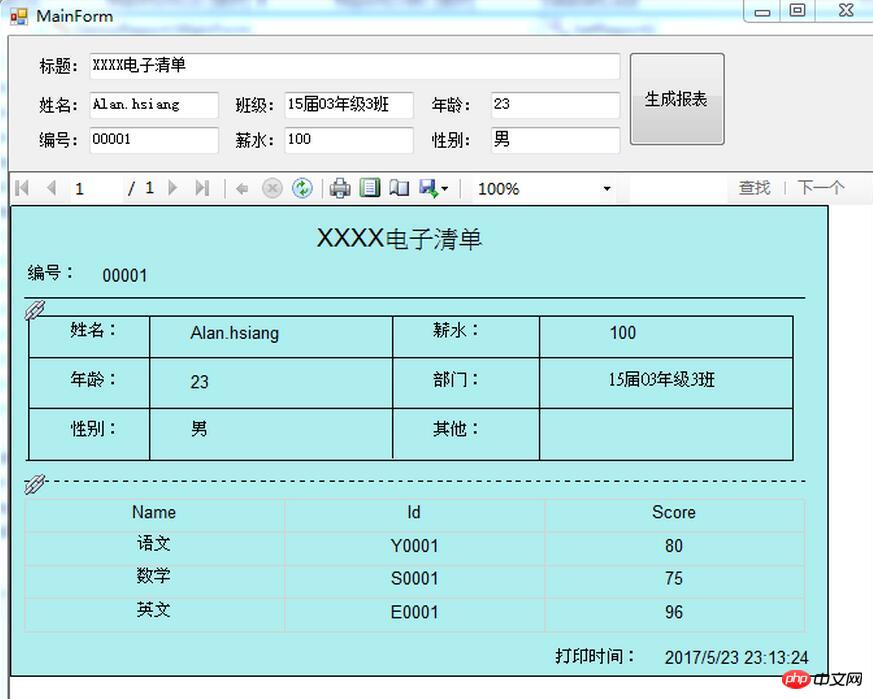
関連するコードは次のとおりです:
/// <summary>
/// 设置报表
/// </summary>
private void SetReport()
{
//第一步:清除之前的数据
this.rptView.LocalReport.DataSources.Clear();
//第二步:指定报表路径
this.rptView.LocalReport.ReportPath = "Report2.rdlc";
//第三步:构造新的DataTable
DataTable dt = new DataTable("DataTable1");
dt.Columns.Add("Name");
dt.Columns.Add("Score");
dt.Columns.Add("Id");
dt.Rows.Add(new object[] { "语文", 80, "Y0001" });
dt.Rows.Add(new object[] { "数学", 75, "S0001" });
dt.Rows.Add(new object[] { "英文", 96, "E0001" });
//名称不能写错,和报表中的数据集名称一致
ReportDataSource rdsItem = new ReportDataSource("DataSet1", dt);
//此处可以有多个数据源
this.rptView.LocalReport.DataSources.Add(rdsItem);
//第四步:构造参数
List<ReportParameter> lstParameter = new List<ReportParameter>() {
new ReportParameter("Title",this.txtTitle.Text),
new ReportParameter("Id",this.txtId.Text),
new ReportParameter("Name",this.txtName.Text),
new ReportParameter("Age",this.txtAge.Text),
new ReportParameter("Sex",this.txtSex.Text),
new ReportParameter("Salary",this.txtSalary.Text),
new ReportParameter("Depart",this.txtDepart.Text)
};
this.rptView.LocalReport.SetParameters(lstParameter);
this.rptView.ZoomMode = ZoomMode.Percent;
this.rptView.ZoomPercent = 100;
//第五步:刷新报表
this.rptView.RefreshReport();
}以上がC# が ReportViewer を使用してレポートを生成する方法を示すサンプル コードの共有 (図)の詳細内容です。詳細については、PHP 中国語 Web サイトの他の関連記事を参照してください。
声明:
この記事の内容はネチズンが自主的に寄稿したものであり、著作権は原著者に帰属します。このサイトは、それに相当する法的責任を負いません。盗作または侵害の疑いのあるコンテンツを見つけた場合は、admin@php.cn までご連絡ください。

